Savjeti za lakšu prijavu u Windows 8.1
Baš kao i sa sustavom Windows 8, Microsoft je uveo neke nove načine prijavljivanja u novi OS. Ako tražite lakši način da se Windows 8.1 prijavi, evo nekoliko savjeta.
Postavite Windows 8.1 na Automatska prijava.
Najlakši način je postavljanje sustava Windows za automatsku prijavu. Pritisnite tipku Ctrl + R na tipkovnici da biste otvorili dijalog za pokretanje i tip: kontrolirajte userpasswords2 i pritisnite Enter.
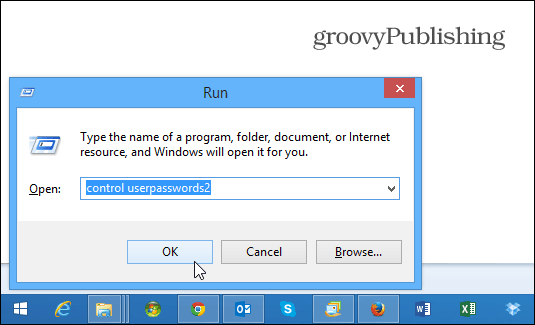
Potom se pojavljuje zaslon s korisničkim računima. Poništite potvrdni okvir: Korisnici moraju unijeti korisničko ime ili lozinku za upotrebu ovog računala i kliknite U redu.
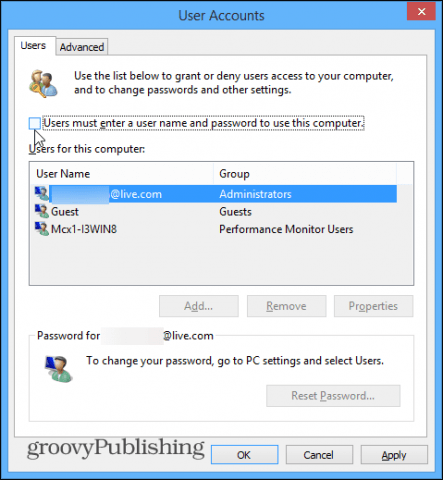
Tada ćete morati unijeti zaporku tog korisnikadva puta kako biste potvrdili da ne želite da moraju unositi zaporku. Morat ćete to učiniti i za svakog korisnika u vašem sustavu koji ne želite koristiti lozinku ... ali vjerovatno je da je ovo vaše računalo bez drugih korisnika.
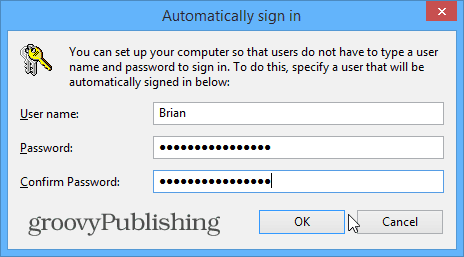
Za prijavu koristite PIN
Pogledali smo pomoću PIN-a za prijavu ranije,kada je izašla prva verzija sustava Windows 8, a značajka je i dalje tu - samo u drugom odjeljku 8.1. Prvo, povucite traku Charms i pritisnite i udarite Postavke> Promjena postavki računala.
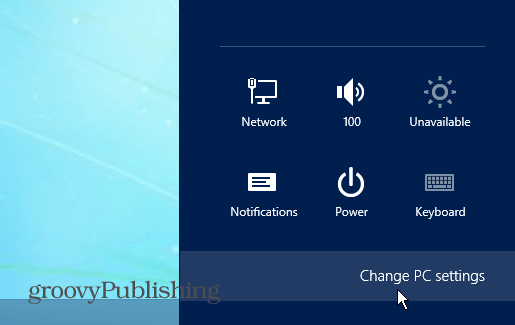
Jedan sljedeći zaslon odaberite Računi.
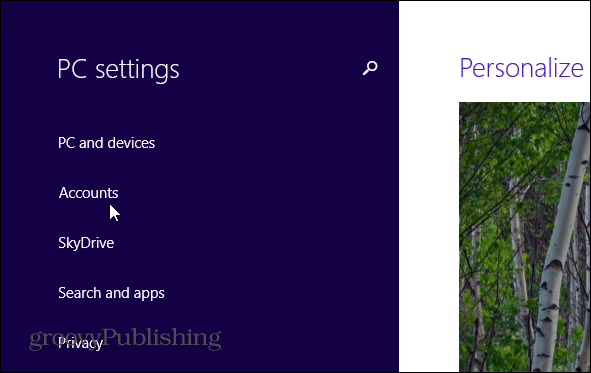
Zatim u odjeljku Računi odaberite mogućnosti prijave i odaberite PIN na desnoj strani zaslona.
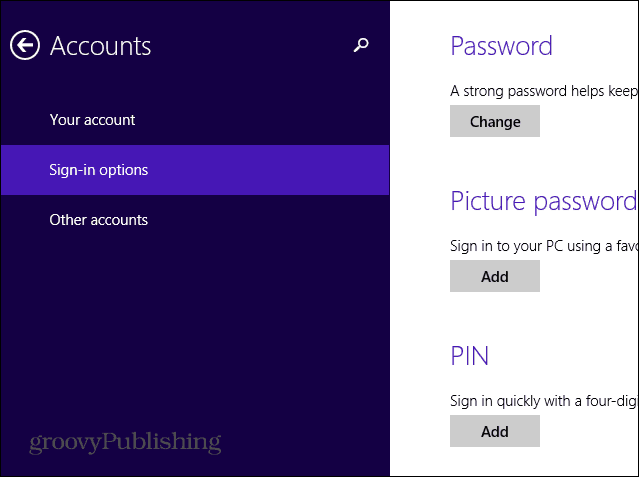
Upišite svoju trenutnu lozinku za Microsoftov račun, zatim dvaput PIN i sve ste spremni.
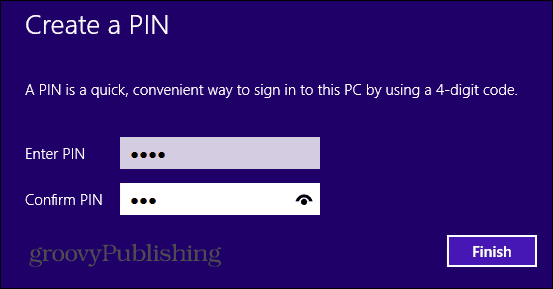
Onemogući lozinku iz stanja mirovanja
Još jedan sjajni trik za bržu prijavu je onemogućavanje potrebne lozinke prilikom buđenja sustava Windows 8.1 iz stanja mirovanja. Klik Windows Key + W na tipkovnici za pokretanje pretraživanja postavki Windows i tip: Opcije napajanja.
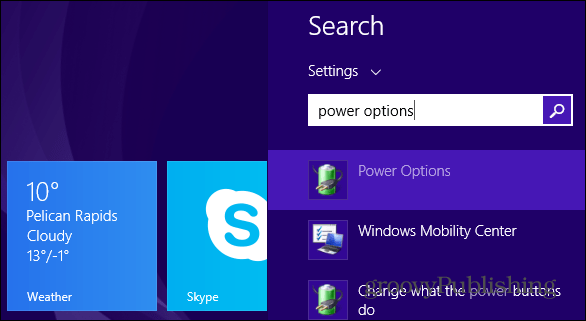
Mogućnosti napajanja pojavit će se na radnoj površini, odaberite Definirati što rade gumbe za napajanje i provjerite Ne zahtijevajte lozinku.

Savjet za Windows 8.1 Pro
Još jedna stvar koju možete isprobati ako imate sustav Windows 8.1 Pro gpedit.msc i onemogućite zaključani zaslon. Trebat ćete se pomaknuti do:
Konfiguracija računala> Administrativni predlošci> Upravljačka ploča> Personalizacija, Zatim pod Postavke s desne strane, dvaput kliknite na Ne prikaži zaključani zaslon.











Ostavite komentar